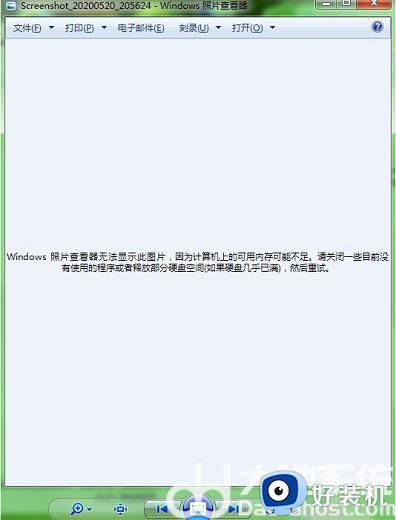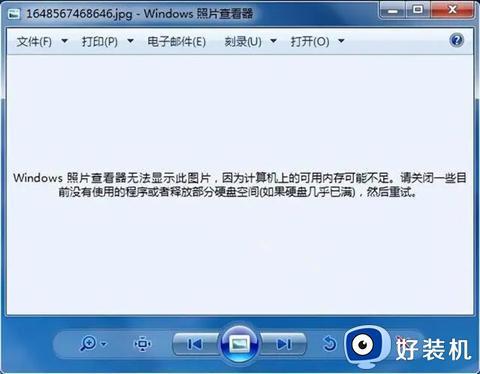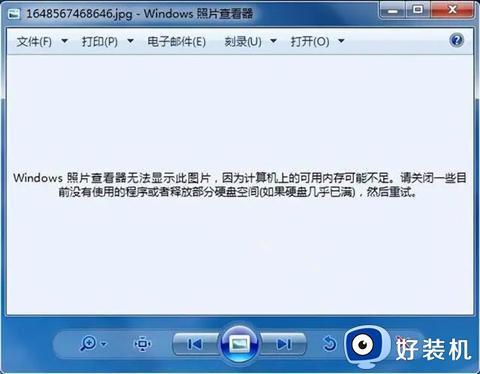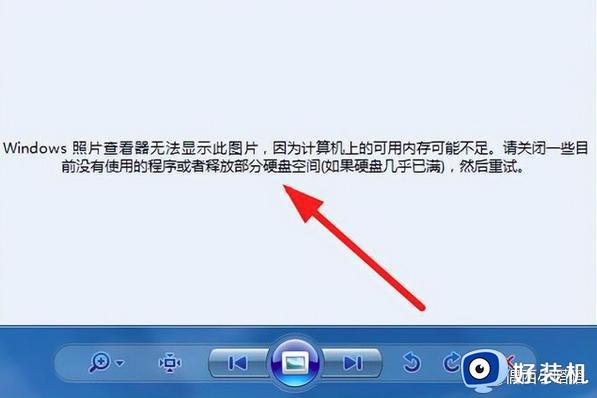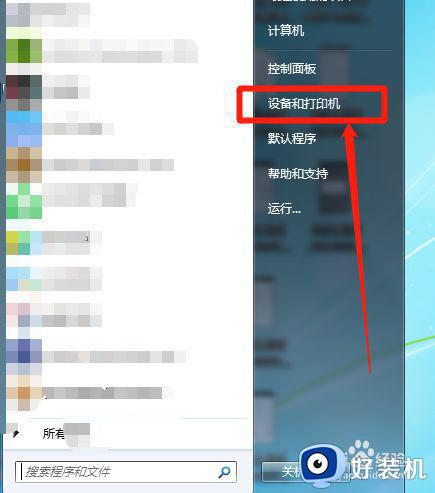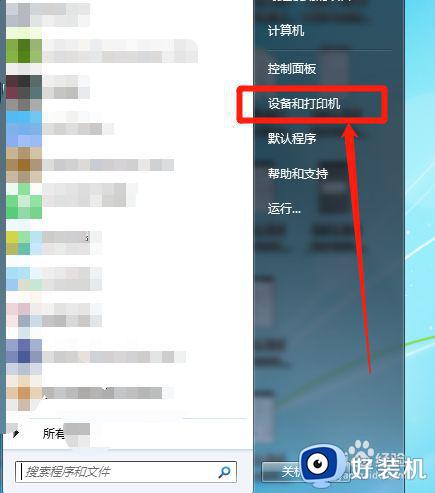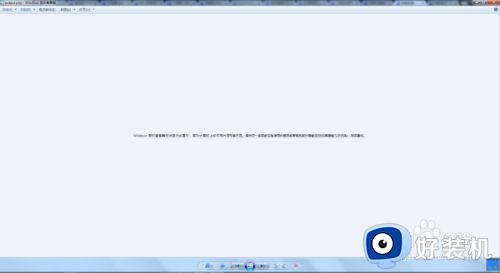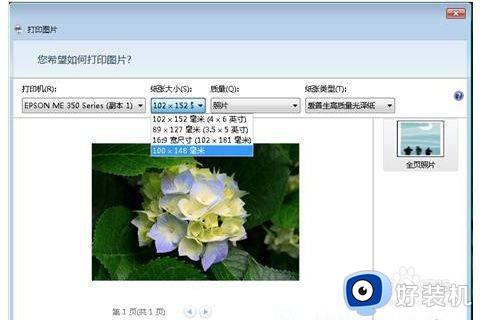win7打印图片提示内存不足,无法打印您的图片的五种原因和解决方法
打印机设备大家也都不陌生,办公室或家庭打印文件都有使用过。近期,有用户说win7电脑连接打印机打印文件,结果弹出内存不足,无法打印您的图片的窗口,怎么办?导致此故障原因很多,下文教程介绍五种解决win7系统打印图片提示内存不足,无法打印您的图片的方法。
推荐:win7旗舰版系统
原因一、打印机没有处于联机状态导致无法打印
解决方法:OnLine按钮旁边有一个指示联机状态的小灯,正常情况该联机指示灯应处于常亮状态。如果该指示灯不亮或处于闪烁状态,说明联机不正常。

原因二、未将打印机设置为默认打印机导致无法打印
解决方法:
1、单击开始菜单,指向设置,单击打印机,打开打印机窗口。

2、右键单击打印机图标,系统弹出快速菜单,单击其中的设为默认值。

原因三、打印机处于暂停打印状态导致无法打印
解决方法:在打印机窗口,右键单击在用的打印机图标,然后单击以清除暂停打印选项前的对号。
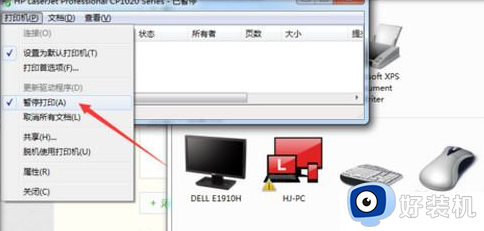
原因四、磁盘可用空间低于10MB导致无法打印。
解决方法:如果可用硬盘空间小于10MB(一般指C盘),必须释放更多的空间才能完成打印任务。这时,请单击磁盘清理按钮,然后在要删除的文件列表框中,选中要删除的文件类型,单击确定按钮。
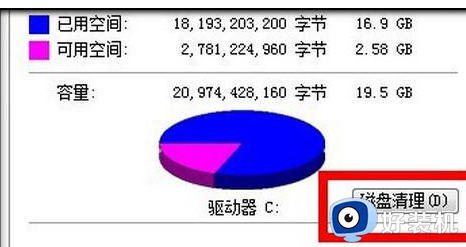
原因五、本地打印机端口设置不正确导致无法打印解决方法:
1、在打印机窗口,右键单击打印机图标,再单击属性。

2、单击细致资料选项卡,在打印到以下端口框中,确保已将打印机设置到适当的端口。最常用的端口设置为LPT1,也有打印机使用USB端口。
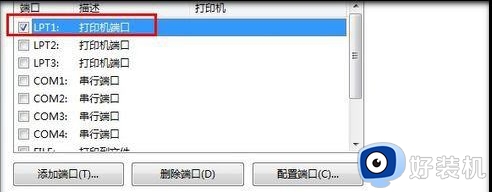
以上教程分享win7打印图片提示内存不足,无法打印您的图片的五种原因和解决方法,不同的故障原因解决方法也是不一样的,希望可以帮助到大家。